Многие пользователи очень сильно нахваливают Mac OS, считая, что эта операционная система лишена недочётов. На самом деле это не так. Багов здесь действительно меньше, чем в Windows, но такие проблемы, как внезапно зависшая программа, имеют место быть. Давайте рассмотрим, что предлагает своим пользователям Mac OS для решения этой проблемы.
Способы закрытия программ на Mac OS
Многие способы, рассмотренные в этой статье, будут похожи на аналогичные в Windows. Все они стандартные и не требуют от пользователя скачивания каких-либо сторонних программ.
Способ 1: Дождаться ответа программы
Если программа не отвечает всего пару секунд, то не стоит сразу же экстренно завершать процесс. Возможно, нужно немного подождать и программа ответит. Главное во время ожидания не «грузить» программу дополнительными запросами, то есть не нажимать на кнопки в интерфейсе и т.д. Лучше дождаться, пока она полностью «развиснется» и только после этого продолжить с ней работу.
Способ 2: Сочетание клавиш
В отличии от Windows здесь два варианта сочетания клавиш:
Что делать если зависло приложение в Mac OS?
- Command+Option+Esc – вызывает специальное меню для принудительного завершения работы программ (чем-то похоже на «Диспетчер задач»),
- Command+Option+Shift+Esc – закрывает текущее окно.
Давайте рассмотрим первый вариант более подробно:
- После того, как вы нажали нужную комбинацию, откроется окно со списком всех открытых программ. Выберите из них ту, напротив которой написано «Не отвечает». Иногда напротив зависшей программы может отображаться значение «Не отвечает».
- Нажмите на кнопку «Завершить».
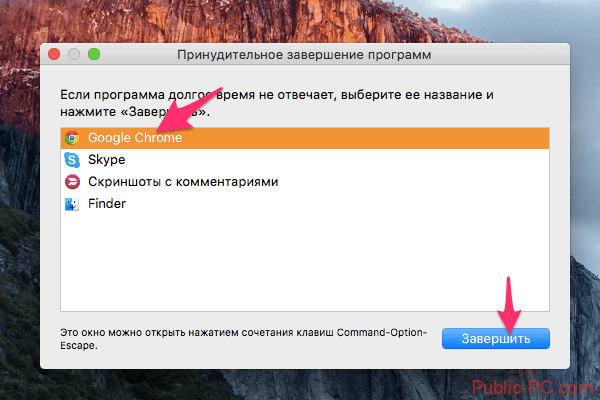
В случае с последней длинной комбинацией клавиш её применение может быть неудобным, так как нужно одновременно зажать 4 клавиши и держать их в таком положении около 3-5 секунд.
Способ 3: Меню Apple
Суть способа состоит в следующем:
-
Нажмите по логотипу яблока в верхней левой части экрана. Важно, чтобы в это время было открыто зависшее приложение (развёрнуто).
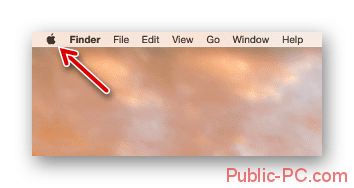
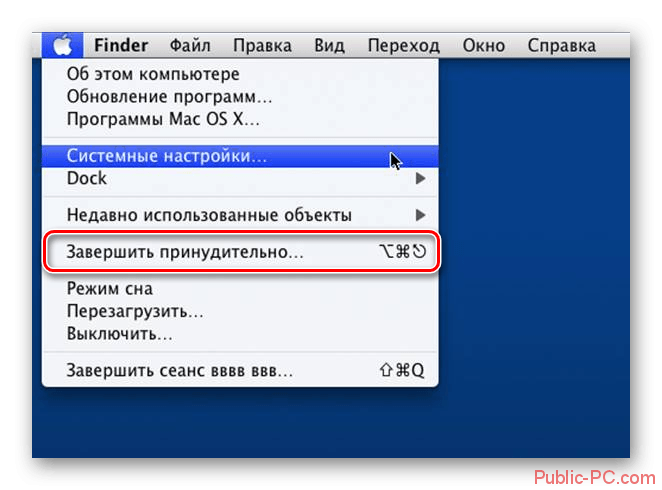
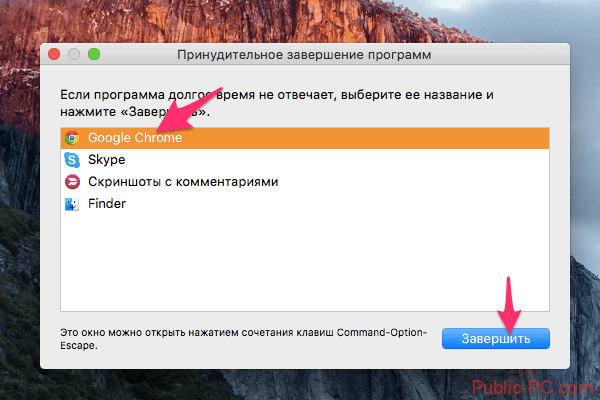
Способ 4: Панель Dock
В Mac OS значки открытых программ по умолчанию отображаются в нижней панели Dock. Инструкция выглядит следующим образом:
- Найдите среди открытых программ иконку той, которая зависла в данный момент.
- Нажмите по ней правой кнопкой мыши, зажав при этом клавишу Option.
- Появится меню, где вам нужно выбрать пункт «Завершить».
Что делать, если программа зависла на Mac
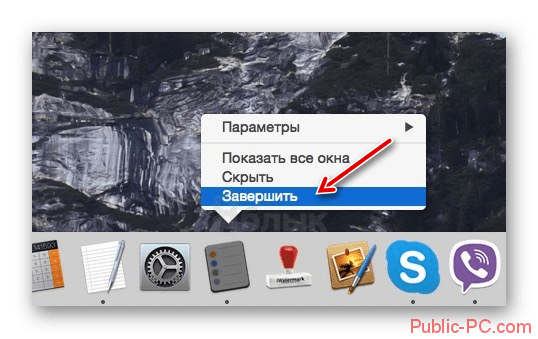
Способ 5: Ввод команд в терминал
Терминал – это специальная среда, где управление операционной системой происходит при помощи команд (по аналогии с «Командной строкой» в Windows). Проделайте следующие действия в Терминале:
-
После его запуска введите команду: top Нажмите Enter для её применения.
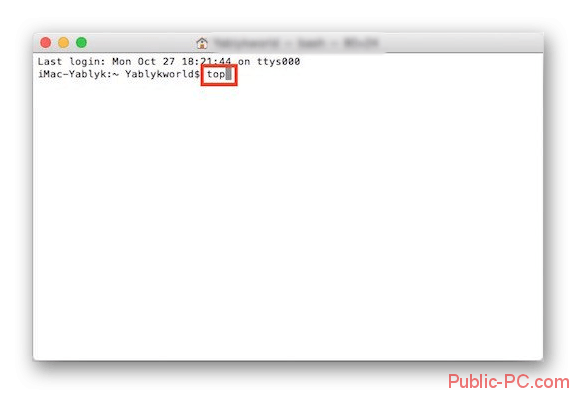
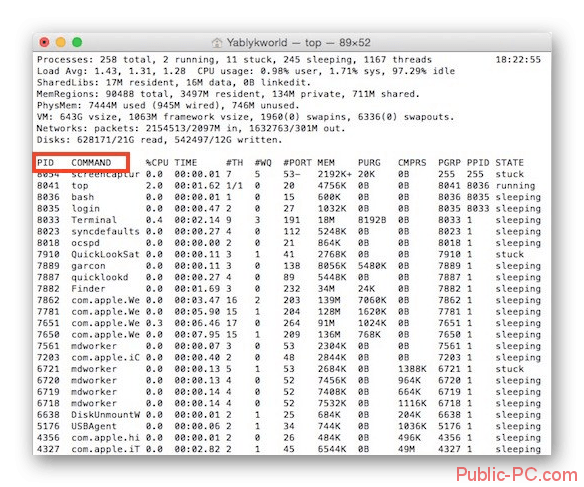
Способ 6: Мониторинг системы
В интерфейсе этой утилиты отображаются запущенные программы, а также их влияние на систему в целом. Пошаговая инструкция:
- Откройте «Мониторинг системы». Для этого перейдите в папку «Утилиты», которая по умолчанию должна быть закреплена в панели Dock. Там найдите и откройте «Мониторинг системы».
- В колонке «Имя процесса» найдите наименование зависшей программы. Нажмите на него, чтобы выбрать.
- Теперь нужно нажать на иконку крестика в верхней левой части окна. После этого зависший процесс закроется.
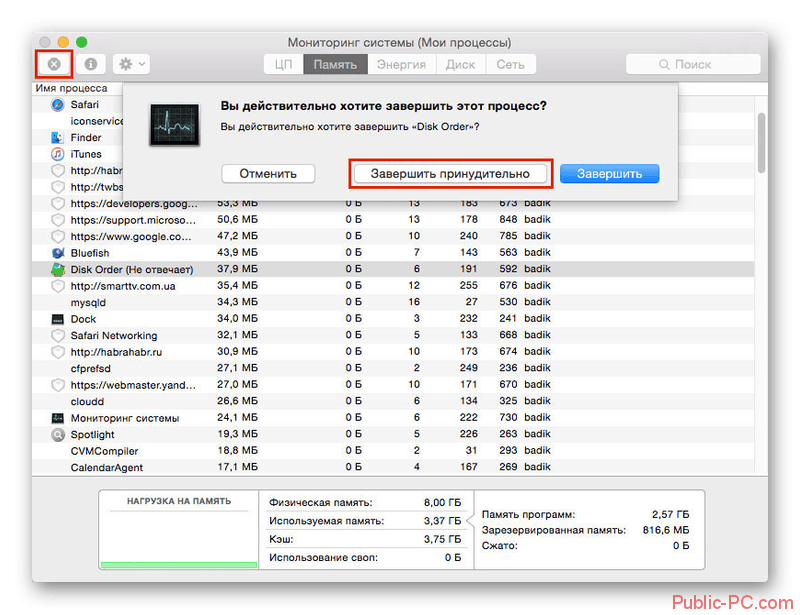
Как видите, нет ничего сложного в закрытии зависших приложений на операционной системе Mac OS. Чаще всего используются только первые два способа, описанные в инструкции.
Источник: business-notebooks.ru
блог
Иногда случается, что активированные в Mac OS X приложения зависают и никак не реагируют на пользовательские команды, а в памяти системы остаются несколько невыгруженных процессов. Такие и многие другие проблемы можно решить буквально парой нажатий клавиш. Всего же завершить проблемную утилиту в Mac можно шестью способами, ниже их и рассмотрим.
Принудительное завершение активной программы с клавиатуры. В течение нескольких секунд необходимо удерживать одновременно четыре кнопки — Command+Shift+Option+Escape. Это наиболее быстрый метод выгрузить зависшее ПО в Mac OS X.
Окно «Принудительное завершение приложений». Чтобы вызвать данное окно, необходимо зажать Command+Option+Escape, после чего для закрытия программы нужно выбрать пункт «Завершить». Эта операция является упрощенным видом команды Мониторинга системы, которая позволяет останавливать сразу несколько процессов.
Завершение процесса из Дока. Удерживая на клавиатуре кнопку Alt (Option), кликаем по иконке зависшей программы в Доке. Приложение будет закрыто без дополнительных действий к подтверждению операции.
Завершение из меню Apple. Зажав клавишу Shift, в верхней строчке меню кликнуть по логотипу Apple и выбрать пункт «Завершить «…» принудительно». Данный способ очень прост для запоминания, однако иногда система может не реагировать на нажатие этих кнопок.
Использование Мониторинга системы. Для запуска системной утилиты нажать комбинацию Command+Space, затем в окне Spotlight указать имя искомой программы. После отображения диалогового окна найти зависшую программу (либо по названию, либо по ID), а затем выбрать «Завершить процесс».
Завершение процесса при помощи Терминала. В случае, когда ни один способ выше не помогает, можно воспользоваться самым действенным методом в такой ситуации — командной строкой. Откройте терминал, наберите killall [название процесса] либо же kill -8 [pid], где 8 — ранее упомянутый параметр ID. ID запущенного приложения можно узнать посредством команд «ps aux» или «ps».
При совершении операций, направленных на принудительное закрытие приложений, важно быть крайне аккуратным. Любое завершение процессов может привести к аварийному выключению компьютера, а некорректная работа с командной строкой может вызвать сбой системных настроек и потерю несохраненных данных.
Как принудительно перезапустить iMac и Mac Mini
В отличие от ноутбуков, физическая кнопка питания у Mac находится не на клавиатуре, а на задней части корпуса. Для перезапуска необходимо нажать и удерживать ее, пока компьютер не выключится. Подождав несколько секунд, можно заново включать.
Кнопка питания в iMac расположена в нижнем углу на задней панели компьютера. При желании, ее можно с легкостью нащупать.
Причины зависания Mac могут быть самыми разнообразными. Если Mac продолжает зависать без видимых причин, необходимо обратиться в техподдержку Apple и проверить компьютер на наличие ошибок и неисправностей в аппаратном обеспечении.
Секреты Терминала: когда зависает Mac
Этого нечего стыдиться – компьютер зависает у каждого. Долгие годы мы маководы смеемся над Windows из-за ее лагов. Apple даже сняла ролик на эту тему. Как пользователь Mac и PC могу сказать, что с Mac это случается гораздо реже… но все же случается.
Когда зависает приложение, то справится с этим довольно просто: Control + клик (или правый клик) на иконке в доке. Если вы увидите надпись “Приложение не отвечает”, то выберите опцию “Завершить принудительно”. Чаще всего это помогает.
Принудительное завершение приложения : Если у вас Mac OS X 10.5 (Leopard) или выше, Apple рекомендует удерживать в течение трех секунд клавиши Option + Shift + Command + Esc.
Терминал наше все
Если “Принудительное завершение” не работает, а вы без опаски запускаете Терминал (приложение в папке Служебных программ), то вы можете узнать PID (идентификатор процесса) и использовать команду “kill” для принудительного закрытия программы. Используйте “kill” крайне осторожно. Если вы решили воспользоваться этой командой, то надеяться на сохранение вашей работы не приходится. Другими словами, если приложение зависло на какое-то время, то с большой вероятностью вся информация пропадет.
Чтобы узнать PID приложения, выполните следующую строчку Терминала. Для примера я выбрал Safari, но вы можете сделать то же самое с любой программой. Просто замените “Safari.app” на любое другое приложение.
После этого вы увидите (“denis” – это моя учетная запись, в вашем случае наверняка будет что-то другое):
Здесь смотрите только на две вещи: путь “/Applications/Safari.app/Contents/MacOS/Safari”, который говорит о правильном приложении и число, следующее за логином. В моем случае “90226″. Это и есть “идентификатор процесса” или “PID” для Safari. Все процессы в Mac OS X имеют свой PID и для каждого приложения он будет свой.
Далее решите, какой из следующих приемов вы будете использовать. Обычно мне помогает третий вариант:
Первая команда “kill -QUIT [pid]” закрывает приложение. К сожалению, она вряд ли поможет если программа “не отвечает”. Но попробовать в любом случае можно. Для Safari введите в Терминале:
Примечание: вы можете воспользоваться другой командой “kill -3 90226″, но думаю, что “-QUIT” будет проще запомнить.
После этого выполните “kill -TERM”
Примечание: вместо этого вы можете использовать команду “kill -15 90226″, но думаю, что “-TERM” будет проще запомнить.
Если ничего не помогло, у вас остается на выбор либо перезагрузить систему (универсальный вариант), либо воспользоваться командой “kill -9″. Попробую объяснить: “kill -9″ – это самый крайний вариант. Эта команда убивает приложение намертво. Помните я говорил, что вы можете использовать название команды или число (“kill -15″ или “kill -TERM”)? Название для “kill -9″ – “kill -KILL”.
Поэтому чтобы не запутать вас, я оставил число. Считайте “kill -9″ последней линией обороны против лагов.
или (kill -KILL 90226) выгружает приложение в один момент.
Если завис компьютер
Перечисленное выше помогает в том случае, когда у вас зависло одно приложение. Но что если весь компьютер перестал слушаться ваших команд? Мой старый PowerBook часто зависает: двигается только курсор мышки. В этом случае выбор не велик, но он все же есть.
Если у вас под рукой нет второго компьютера, вам остается нажать и удерживать кнопку питания до тех пор, пока компьютер не выключится. Если рядом у вас есть компьютер (под компьютером я понимаю даже iPhone, iPod touch или iPad), то вы спасены. Конечно, для этого вы должны предварительно включить у своего Мака удаленное управление.
Вариант 1: Общий экран или VNC.
Этот вариант первый, потому что он проще. Но, если честно, он не самый эффективный. Когда компьютер завис, то доступ к экрану откроет вам ту же картину, но с другого компьютера. Но, опять же, может пригодиться.
Вариант 2: Удаленное подключение (SSH)
Этот вариант работает почти всегда (по моему опыту). Так же, как с общим экраном, вы должны открыть Системные настройки –> Общий доступ. Поставьте галочку “Удаленный вход”. Apple назвала так SSH, наверное потому, что фраза “Удаленный вход” понятна для многих, а SSH только для избранных. В любом случае откройте в Терминале Shell –> Новое удаленное подключение –> “Безопасный shell (ssh)” и выберите компьютер, к которому хотите подключиться. После подключения у вас будет два варианта:
- Завершение сеанса работы из командной строки:
Никто не хочет оказаться в такой ситуации, но если такое все же случилось и у вас завис компьютер или приложение – теперь вы знаете что делать!
Присоединяйтесь к нам в Twitter. ВКонтакте. Facebook. Google+ или через RSS. чтобы быть в курсе последних новостей из мира Apple, Microsoft и Google.
Что делать, когда зависает MacBook, срочно примите меры, все ответы здесь
Зависает МакБук в основном по двум причинам
При любой из этих проблем мы сможем и рады будем вам помочь.
Что же делать, когда зависает MacBook Pro, Air?
Давайте поговорим об этом подробнее. Рассмотрим каждый случай отдельно.
Если вы подозреваете ошибки ОС, для начала проверьте наполненность жесткого диска. Если диск забит на 80-90 процентов, необходимо его почистить, так как это вызывает подтормаживание. Следующее, что вам необходимо сделать – проверить ноутбук на вирусы, в случае обнаружения – удалить. Возможно, придется переустанавливать антивирус.
Если и после этого виснет MacBook, попробуйте снести и переустановить операционную систему. Все это вы можете проделать самостоятельно, но мы рекомендуем использовать только лицензионные программы.
Если вы все сделали, а проблема с MacBook не исчезла, мы рады будем помочь в выяснении причин неполадок портативного компьютера.
Рассмотрим второй вариант. Наш вам совет — если у вас перегревается ноутбук Mac, не продолжайте его эксплуатировать.
Для начала необходимо отследить, когда во время работы зависает ноутбук МакБук. После чего следует установить программу для отслеживания температуры. Далее необходимо запустить приложения или игры, где вы заметили зависание, и немного поработать.
После чего смотрим показание температуры: температура процессора не должна быть больше 80-90 градусов – это придел, температура для винчестера — 60 градусов максимум. Для видео чипа придел температур — 80-90 градусов. Если у вас такие показатели и выше — то завис MacBook из-за перегрева.
Если портативный компьютер перегревается, необходимо сделать чистку системы охлаждения и поменять термопасту. Данную операцию лучше доверить специалистам. В случае неудачи вы потеряете не только гарантию, вы рискуете потерять Ваш ноутбук.
Если и после чистки зависание не прекратилось, то причина, скорей всего, в следующем. Из-за перегрева могла произойти отпайка видео чипа или он начал выходить из строя. Также может выходить из строя процессор или винчестер. Зачастую, если у вас подобная неполадка, необходима диагностика и замена неисправной детали.
Зависает ноутбук в играх, при работе и при запуске MacBook и как его выключить?
Нажмите Ctrl+Alt+Delete — появится окно «диспетчер задач». В нем отключите задачи, на которых написано «не работает». Если таких нет, то отключите ту программку, после которой он завис.
Попробуйте нажать и удерживать кнопку включения до тех пор, пока ноутбук не выключиться (при этом все данные, которые вы не сохранили, удалятся).
В случае если первые два способа не дали результата, остается последний. Вытащите АКБ и выньте кабель питания.
Источник: giguhi.blogspot.com
Зависла программа на Mac, как принудительно закрыть (завершить процесс): 3 способа
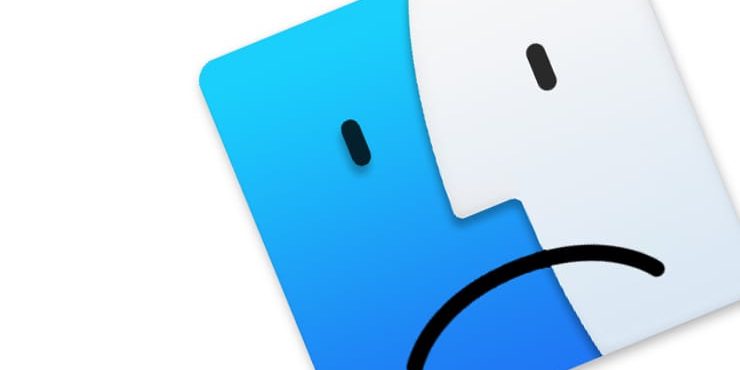
Прочие тематики
В случае подвисания какого-нибудь приложения на Mac необходимо принудительно его завершить. Это поможет быстро закрыть программу или перезагрузить её, позволив избежать перезагрузки всей системы macOS. В данном материале мы расскажем о всех основных способах принудительного завершения приложений и фоновых процессов на Mac.
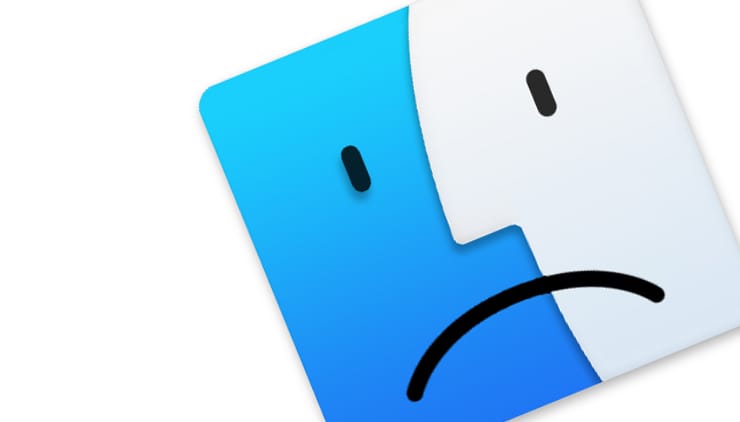
Существует три основных способа принудительного завершения приложений на Mac:
«Завершить принудительно…»
Самый простой способ быстро закрыть приложение — пройти в меню и нажать пункт «Завершить принудительно…». Это меню быстро открывается сочетанием клавиш ⌘Cmd + ⌥Option (Alt) + Esc.
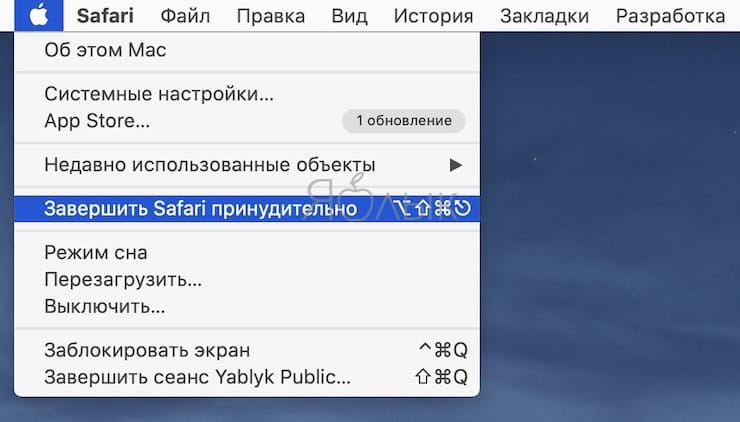
Далее останется выбрать необходимую игру или программу и нажать кнопку «Завершить».
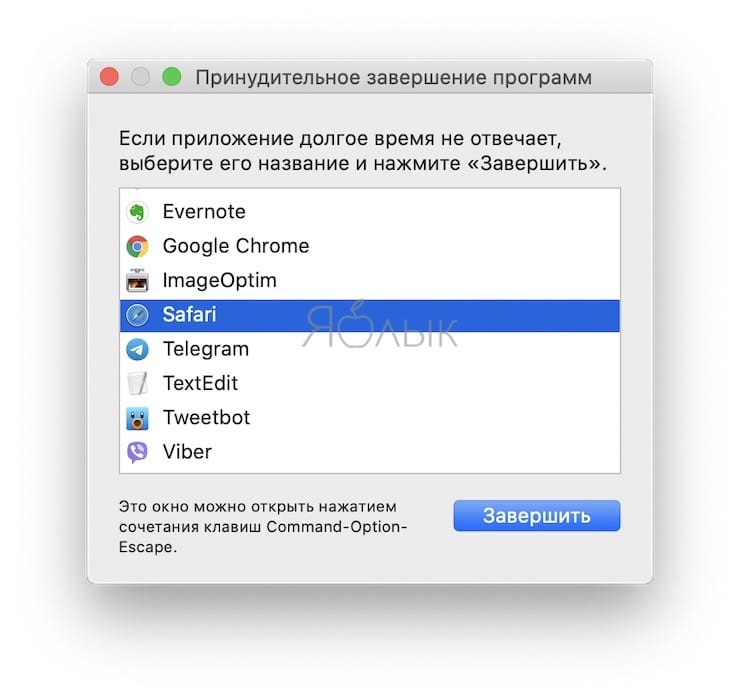
Главный недостаток способа заключается в том, что при помощи этой системной утилиты нельзя закрывать фоновые процессы, которых в macOS очень и очень много.
В некоторых случаях вызвать пункт «Завершить принудительно» можно правой кнопкой мыши по иконке приложения в Доке.
♥ ПО ТЕМЕ: Как сделать функциональные F-клавиши на Mac действительно функциональными.
Мониторинг системы
Куда более интересным способом является использование системной утилиты «Мониторинг системы». Открыть её можно перейдя в Finder → Программы → и, или же просто введя в поиск Spotlight соответствующий запрос.
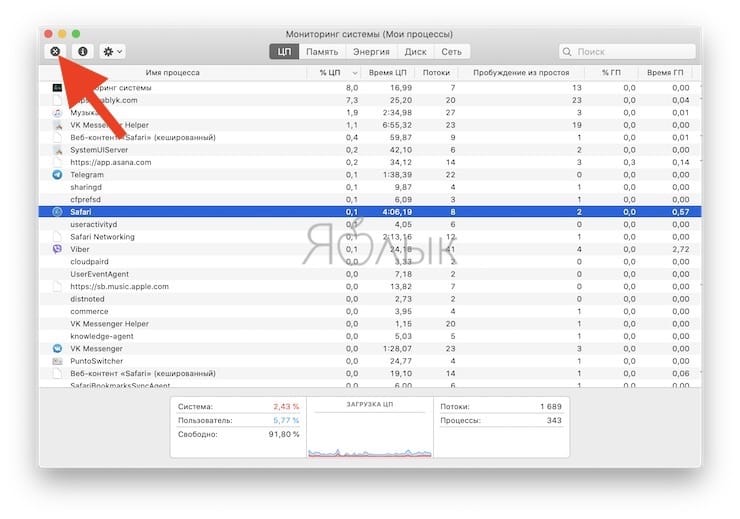
Закрыть приложение или процесс очень просто — достаточно выделить нужную строчку и нажать кнопку с изображением крестика в левом верхнем углу.
В появившемся диалоговом окне останется выбрать способ закрытия — обычный (сохраняются все данные и приложение закрывается штатно) или принудительный, который подойдёт для подвисших приложений.
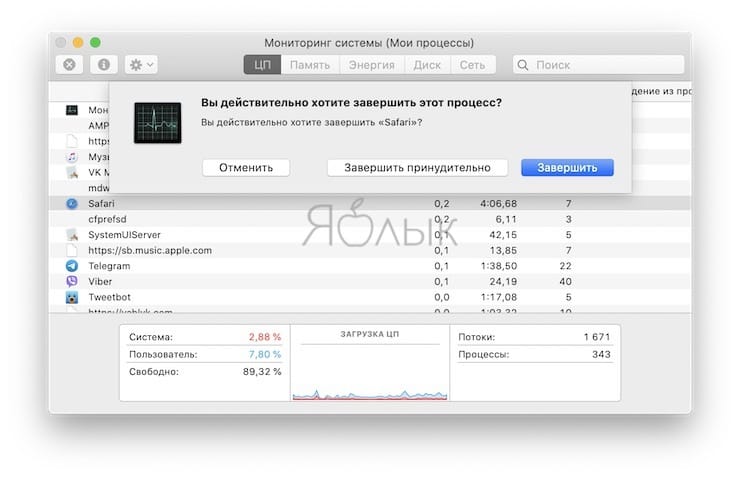
Главное преимущество утилиты «Мониторинг системы» в том, что тут отображаются не только активные игры и программы, но и системные процессы, фоновые задачи и даже приложения, запущенные на других учётных записях этого Mac (разумеется, поддерживается и управление этими процессами из учётной записи администратора без ввода пароля от второстепенной учётной записи).
♥ ПО ТЕМЕ: Автозагрузка на Mac, или как добавить (удалить) программы для автоматического запуска при загрузке macOS.
Терминал
Более сложный для рядовых пользователей Mac способ, но от этого не менее эффективный. Любой программист сможет при помощи Терминала закрыть процесс или задачу в разы быстрее.
1. Откройте Терминал (Finder → Программы → Утилиты или через поиск Spotlight).
2. Введите следующую команду
killall имя процесса
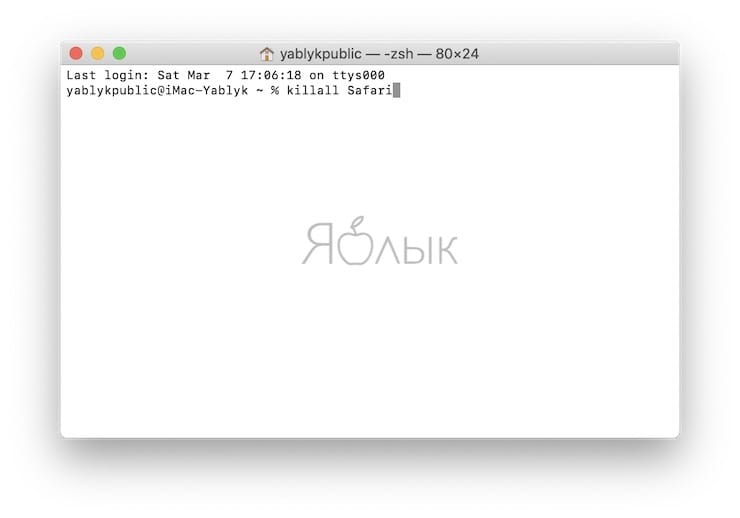
материал сайта yablyk.com
Источник: data-to-data.ru